如何在Android手机或平板电脑上查找WiFi密码
如果您像大多数人一样,您可能将随机密码保存在家庭路由器的底部。虽然随机密码非常安全,但它并不容易记住。如果您的Android 手机或平板电脑上已有登录详细信息,则无需掸掉灰尘并翻转网关。
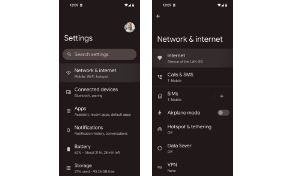
本指南向您展示如何在 Android 手机或平板电脑上查看您的 Wi-Fi 密码,并将引导您完成可能需要这样做的时间。我们还将介绍如何保护您的 Wi-Fi 密码以及其他在线密码,因为您永远不会太安全。无论您是自豪的Google Pixel 7用户,还是家里有一些便宜的平板电脑来播放您喜爱的节目,您都可以立即找到路由器的详细信息。
如何在 Android 手机或平板电脑上查找您的 SSID(网络名称)和密码
只要您登录并解锁您的设备,您就可以轻松找到您的网络 ID 和密码、连接新设备以及与朋友分享您的详细信息。另外,值得注意的是,正如 Android 等任何现代操作系统所期望的那样,无论您是在手机还是平板电脑上查找 Wi-Fi 密码时,您都会发现设置菜单几乎相同,保留一些面向平板电脑的功能。
这种在 Android 手机上查找 Wi-Fi 密码的方法适用于运行 Android 10 或更高版本的所有设备。大多数 Android 设备至少都使用此版本。
打开手机上的“设置”应用
单击网络和互联网。
选择互联网。
Android 手机上的网络和互联网菜单。
找到您需要密码的网络。
单击网络右侧的齿轮图标。
选择带有二维码图标的共享按钮。
确认您的解锁码。
扫描二维码或将密码复制并粘贴到其下方。
如果您不喜欢二维码(现在去餐馆时肯定很难使用二维码),请不要害怕。Android 在二维码正下方显示您保存的网络的密码,只需简单复制和粘贴即可连接。虽然您可能在上面的屏幕截图中看不到它(我们将其模糊化以保护我们的 Wi-Fi 网络安全),但密码在二维码之外可见。在这种情况下,您可以将实际密码直接复制并粘贴到登录字段中,从而轻松访问 Wi-Fi 网络。这次一定要把它写在某个地方!
就是这样!您可以无缝共享或查看保存的 Wi-Fi 密码,甚至允许朋友扫描二维码登录您的网络。如果您在跨操作系统过程中遇到任何问题,可以通过多种方法将您的 Wi-Fi 密码从 iPhone 共享到 Android。请记住,虽然它可能很诱人,但不要将其提供给任何人,因为密码安全是确保您的个人信息尽可能安全的最佳方法。
免责声明:本文由用户上传,与本网站立场无关。财经信息仅供读者参考,并不构成投资建议。投资者据此操作,风险自担。 如有侵权请联系删除!
